Tegenwoordig zijn GIF-afbeeldingen (Graphics Interchange Format) erg populair op sociale-mediaplatforms en zijn er veel sites om GIF's te downloaden. Soms willen gebruikers de gedownloade GIF's converteren naar WMV-video's. Op dit moment kunt u de volgende GIF naar WMV-converters proberen.
Waarom hebben GIF's zo'n stijgende populariteit? Ze laten gebruikers tegelijkertijd hun stemming, gevoel voor humor en emotie uiten. En momenteel kunnen mensen gemakkelijk verschillende GIF's vinden voor veel websites zoals Giphy, Tenor, enz. En als u deze geanimeerde GIF's wilt omzetten in Windows Media Video (WMV), bent u hier aan het juiste adres. Dit bericht heeft 8 GIF naar WMV-converters verzameld.
Top 8 GIF naar WMV-converters
- MiniTool MovieMaker
- Total Video Converter
- Fabriek formatteren
- Elke video-omzetter gratis
- CloudConvert
- AnyConv
- OnlineConvertFree
- Converteren
Top 4 desktop GIF naar WMV-converters
MiniTool MovieMaker
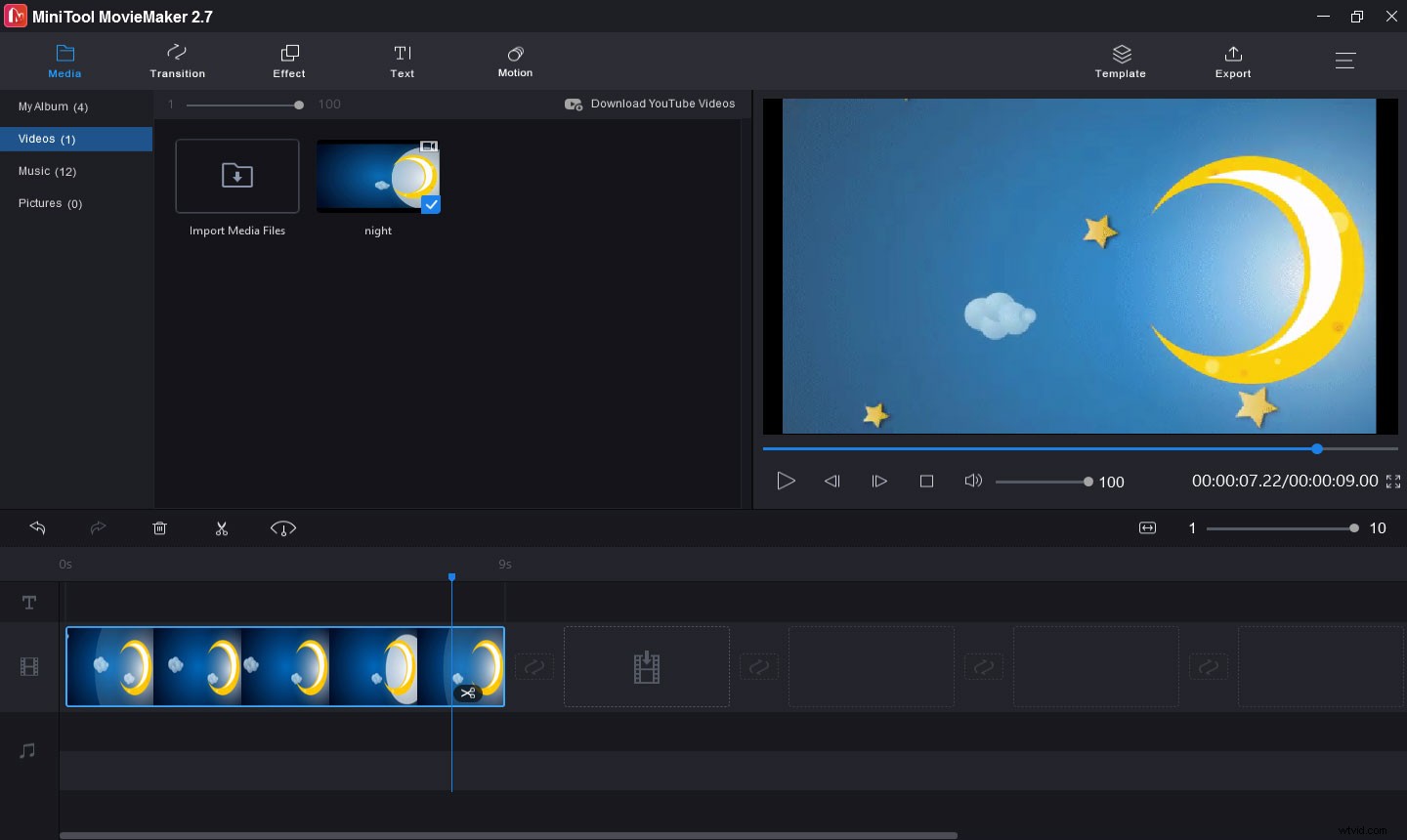
De eerste aanbevolen GIF naar WMV-converter is MiniTool MovieMaker. Het is 100% gratis, eenvoudig te gebruiken en voegt geen watermerken toe aan de geconverteerde bestanden. Als een van de beste GIF-naar-video-converters ondersteunt het ook GIF naar MP4, AVI, MOV, F4V, MKV, 3GP, WEBM, TS, enz. Vóór de conversie kunt u de GIF's bewerken.
Met MiniTool MovieMaker kun je GIF bijsnijden, splitsen, spiegelen, roteren, de GIF-snelheid wijzigen, tekst aan GIF toevoegen, muziek aan de GIF toevoegen en meer. En je voegt meerdere GIF's toe en combineert ze tot een WMV-videobestand.
Naast het converteren en bewerken van GIF's, kunt u met MiniTool MovieMaker video's maken van afbeeldingen, videoclips en muziek. Het biedt ook veel bewerkingstools waarmee je video kunt splitsen en bijsnijden, video kunt spiegelen of roteren, video kunt vertragen of versnellen, overgangen tussen twee clips kunt toepassen, filters aan de video kunt toevoegen en meer.
Hier leest u hoe u GIF naar WMV converteert met MiniTool MovieMaker.
Stap 1. Klik op de Gratis download om MiniTool MovieMaker te downloaden en vervolgens op uw Windows-pc te installeren volgens de instructies op het scherm.
Stap 2. Zodra de installatie is voltooid, opent u deze GIF naar MWV-converter, sluit u de pop-upvensters om toegang te krijgen tot de gebruikersinterface.
Stap 3. Klik op Mediabestanden importeren om naar de gewenste GIF of GIF's te bladeren en naar de mediabibliotheek te uploaden.
Stap 4. Sleep de GIF naar de tijdlijn of klik op de + pictogram en klik vervolgens op Zoom om op tijdlijn te passen om alle clips aan te passen aan de tijdlijn.
Stap 5. Optioneel kun je de GIF naar wens bewerken.
GIF versnellen:selecteer de GIF op de tijdlijn en klik vervolgens op de Snelheid icoon, kies de Snel en kies de gewenste snelheid.
Een bijschrift aan de GIF toevoegen:Speel de GIF af en stop waar de tekst verschijnt. Ga naar Tekst en kies een sjabloon en typ vervolgens uw tekst. En u kunt ook de tekstgrootte, kleur, lettertype, uitlijning, achtergrondkleur, enz. bewerken en op OK klikken .
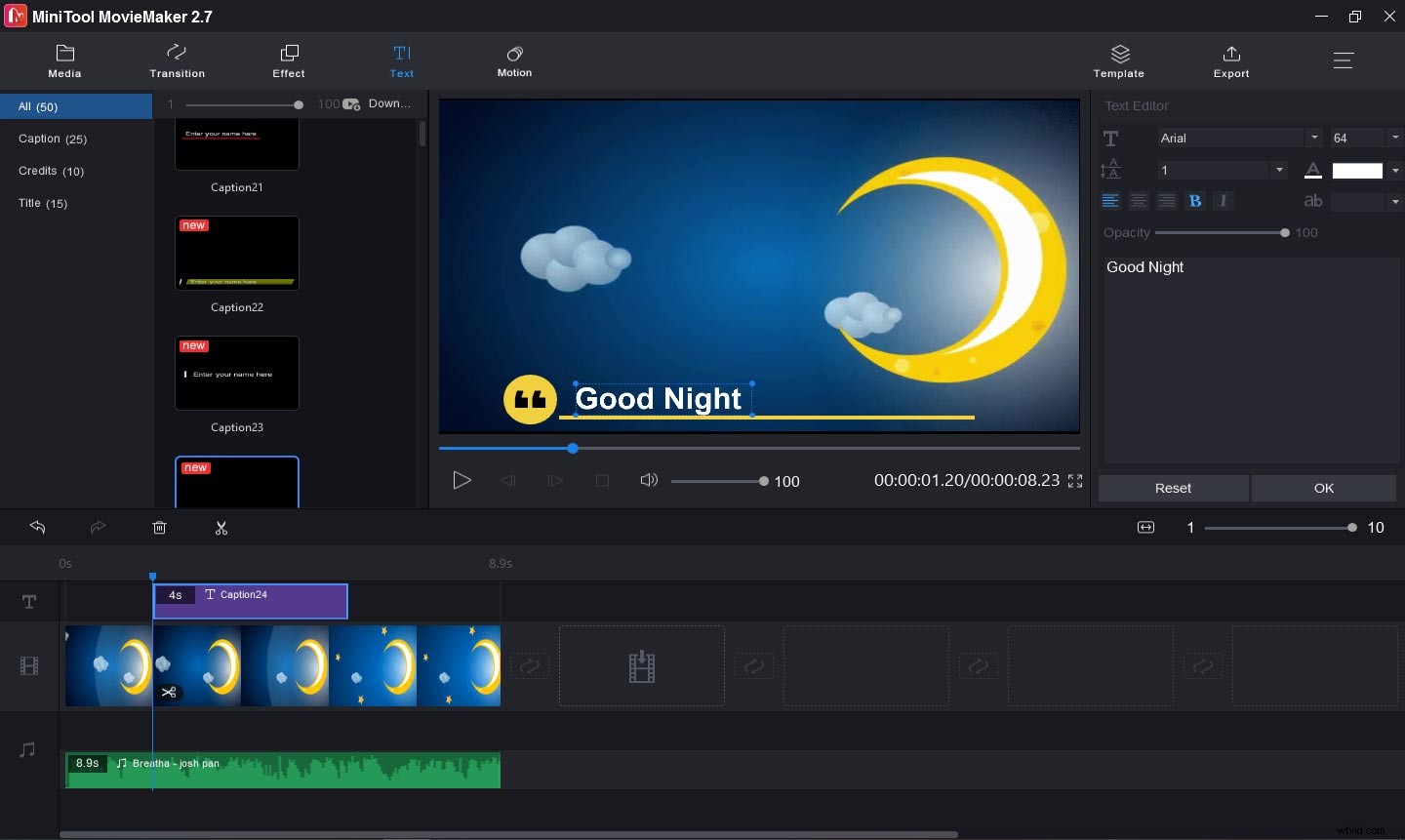
Stap 6. Exporteer de GIF naar WMV. Klik na het bewerken op de knop Exporteren knop. Kies in het formaatvak de WMV . U kunt ook de naam van het WMV-bestand wijzigen en een andere doelmap kiezen. Klik vervolgens op de knop Exporteren om GIF naar WMV te converteren.
Total Video Converter
Total Video Converter is een krachtige video-omzetter die beschikbaar is op Windows en Mac. Je kunt het gratis downloaden, maar je moet betalen voor de levenslange volledige versie. Dit zijn de beschikbare opties.
- Total Video Converter for Win – Persoonlijke licentie:$49,95
- Total Video Converter for Win – Commerciële licentie:$79,95
- Total Video Converter voor Mac:$29,95
En het biedt een gratis proefperiode van 15 dagen, maar de geconverteerde video krijgt een watermerk.
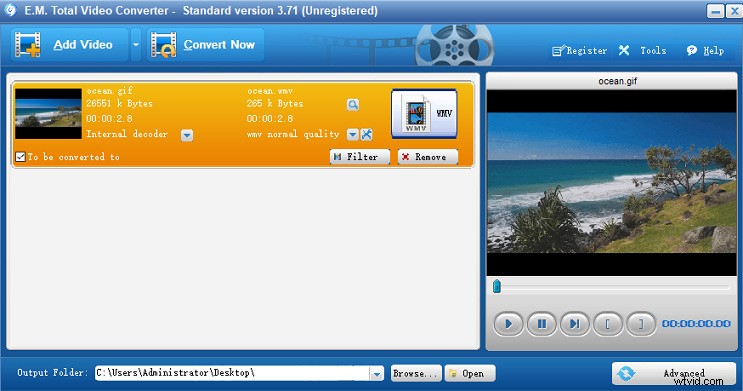
Total Video Converter ondersteunt een breed scala aan video-indelingen en stelt u in staat deze te converteren naar verschillende videobestanden, audiobestanden, AVCHD HD-videobestanden en mobiele video's. Kortom, het kan bijna alle videoconversie voltooien die je maar kunt bedenken. En het kan geconverteerde video's op dvd/vcd/svcd branden.
Naast videoconversie, kunt u met deze software meerdere foto's en muziek combineren om een fotodiavoorstelling te maken, audio uit video extraheren, meerdere video's combineren in één, flashvideo's downloaden, audio van video scheiden, ondertitels aan video toevoegen en meer. Klik hier voor duidelijke handleidingen.
Hier leest u hoe u GIF naar WMV converteert met Total Video Converter.
Stap 1. Download en installeer Total Video Converter op uw computer. U kunt deze software proberen of u ervoor registreren.
Stap 2. Nadat u de hoofdinterface hebt geopend, klikt u op de knop Video toevoegen om naar de doelmap te bladeren en uw GIF te uploaden.
Stap 3. Ga in het pop-upvenster naar het Videobestand en selecteer de WMV als uitvoerformaat.
Stap 4. In de Uitvoermap balk, klik op de Bladeren om een andere map te kiezen om het WMV-bestand op te slaan.
Stap 5. Tik op Nu converteren om GIF naar WMV te converteren.
Fabriek formatteren
Format Factory is een freeware voor multimediaconversie die video-, audio- en afbeeldingsbestanden op Windows kan converteren. En het kan vele formaten video, audio en afbeeldingen aan. Het is ongetwijfeld ook een van de beste gratis GIF naar WMV-converters. Het kan ook dvd's naar videobestanden en muziek-cd's naar audiobestanden rippen.
Bovendien kan Format Factory video- en audiobestanden knippen, samenvoegen en splitsen, video bijsnijden, audiobestanden mixen, watermerk of logo van de video verwijderen, uw computerschermactiviteiten opnemen, video's downloaden van vele sites, enz. Het kan ook een videospeler zijn om verschillende videobestanden te openen.
Hier leest u hoe u GIF naar WMV converteert met Format Factory.
Stap 1. Download en installeer Format Factory. Start vervolgens deze software, klik op dit vakje met AVI, FLV, MOV.
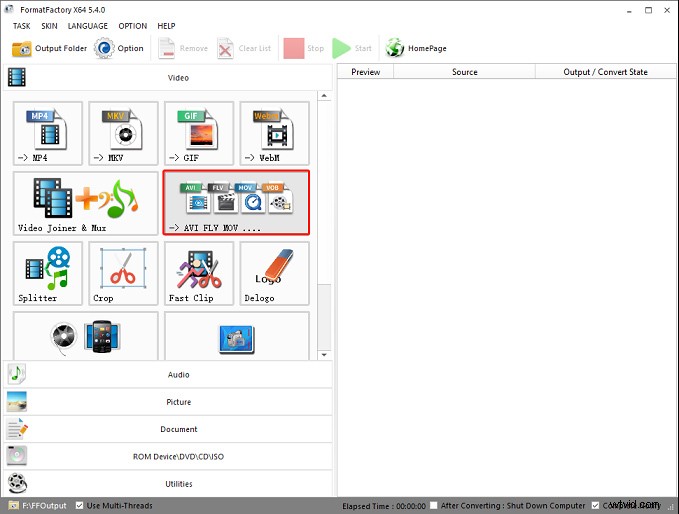
Stap 2. Klik in het uitvoerformaatvak op de vervolgkeuzelijst en selecteer de WMV . Klik vervolgens op Bestanden toevoegen om je GIF te uploaden.
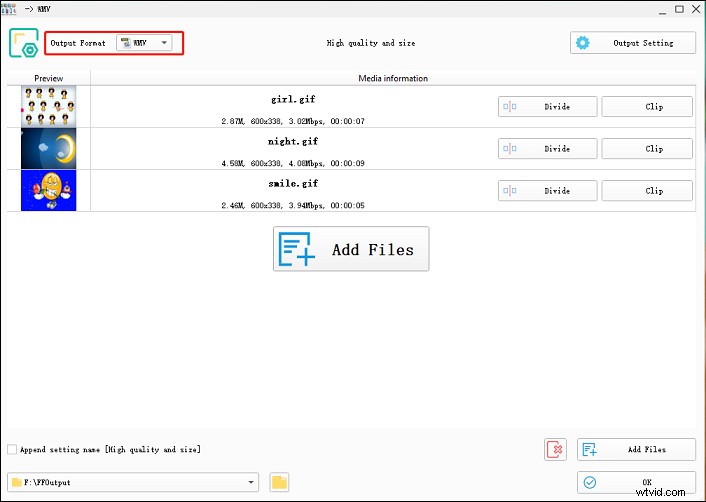
Stap 3. Als u de GIF moet bewerken, klikt u op de Clip knop. Vervolgens kunt u de GIF bijsnijden of bijsnijden, de GIF-snelheid aanpassen, enz.
Stap 4. Klik op de Uitvoerinstelling knop, kunt u de video-uitvoerkwaliteit kiezen of op het Watermerk . klikken om een afbeelding of tekstwatermerk toe te voegen aan het geconverteerde bestand.
Stap 5. Selecteer de uitvoermap en klik op OK en klik vervolgens op Start om GIF naar WMV te converteren.
Elke video-omzetter gratis
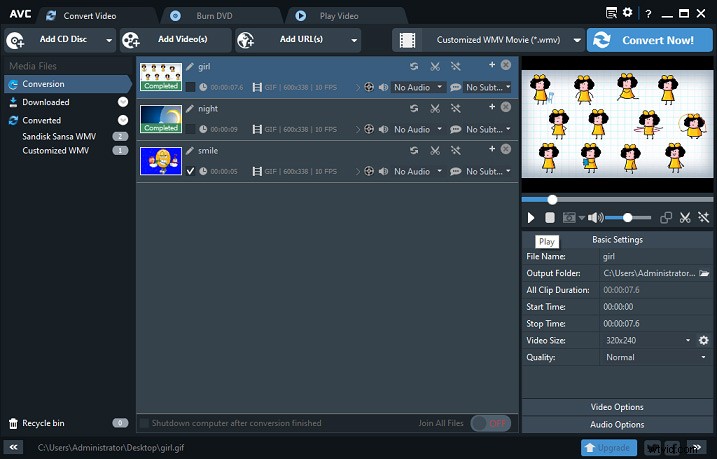
Het is ook een gratis GIF naar WMV-converter die beschikbaar is op Windows en Mac, waarmee je een GIF of meerdere GIF's snel naar WMV-bestand(en) kunt converteren. Als een krachtige video-omzetter ondersteunt Any Video Converter Free verschillende videoformaten en converteert ze naar elk gewenst formaat, inclusief 100+ invoerformaten en 160+ outputformaten. En het kan ook audiotracks van cd's rippen, audio uit video extraheren en video op dvd of AVCHD-dvd branden.
Bovendien kan het online muziek en video's downloaden van meer dan 100 websites zoals YouTube, Facebook, Liveleak, Vimeo en meer. Dankzij de ingebouwde speler kan Any Video Converter elk video-/audio-/dvd-bestand afspelen. En het biedt ook enkele videobewerkingstools waarmee je video's kunt bijsnijden, spiegelen, samenvoegen, effecten kunt toepassen, ondertitels en watermerken aan de video kunt toevoegen, enz.
Als je meer opties nodig hebt, kun je de premiumversie, Any Video Converter Ultimate, kopen.
Hier leest u hoe u GIF naar WMV kunt converteren met Any Video Converter Free.
Stap 1. Download Any Video Converter van de officiële website, installeer en open dit programma.
Stap 2. Sleep je GIF rechtstreeks naar de interface van deze software.
Stap 3. Klik op het uitvoerprofiel selecteren en klik vervolgens op de Videobestanden pictogram en kies het gewenste WMV-formaat.
Stap 4. Klik op de Opties icoon, Ga naar de Algemeen tabblad, kunt u de uitvoermap wijzigen.
Stap 5. Bewerk de GIF (optioneel). Klik bijvoorbeeld op de knop Effecten toevoegen knop, kunt u de GIF draaien, GIF bijsnijden met aangepaste gebiedsgrootte, de helderheid, het contrast, de verzadiging aanpassen en tekst toevoegen aan de GIF, enz.
Stap 6. Tik vervolgens op Nu converteren om de GIF in WMV te veranderen. Zodra de conversie is voltooid, verschijnt het WMV-bestand automatisch in de uitvoermap.
Top 4 online desktop GIF naar WMV-converters
CloudConvert
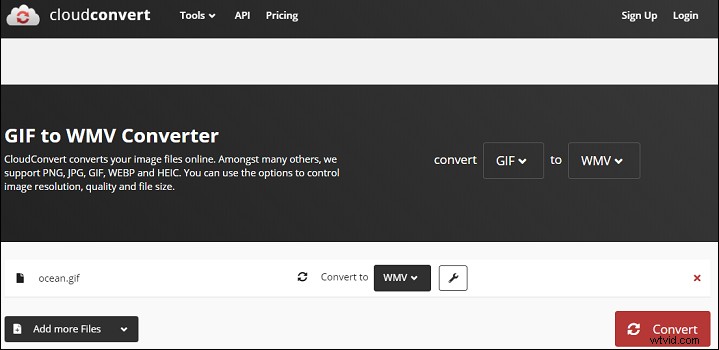
CloudConvert is een veelzijdige online bestandsconverter die bijna alle bestandstypes van audio, video, afbeelding, document, e-book, archief, spreadsheet en presentatie kan converteren. Met deze krachtige bestandsconverter kunt u eenvoudig elk bestandsformaat wijzigen. Bovendien kun je op deze site JPG, PNG, PDF comprimeren en PDF-bestanden samenvoegen, enz. En als je een online converter van GIF naar WMV nodig hebt, is CloudConvert de eerste optie.
Hier is de korte handleiding:
- Ga naar de CloudConvert-website, klik op Bestand selecteren om je GIF te uploaden.
- Klik op de vervolgkeuzelijst naast de Converteren naar , ga naar Video .
- En tik op Converteren . Wanneer de conversie is voltooid, klikt u op de Download om het WMV-bestand op te slaan.
AnyConv
AnyConv is ook een gratis online bestandsconverter en het ondersteunt meer dan 400 formaten van afbeeldingen, documenten, video, audio, archief, enz. Het is ook een van de beste GIF naar WMV online converters. Als GIF-converter kan AnyConv meerdere formaten naar of van GIF converteren, zoals GIF naar MP3, GIF naar AVI, FLV naar GIF, SWF naar GIF en meer.
Hier is de handleiding:
- Bezoek de AnyConv-website, tik op BESTAND KIEZEN en voeg je GIF toe.
- Klik op de vervolgkeuzelijst naast de om en kies WMV uit de vervolgkeuzelijst.
- Klik op Converteren om GIF naar WMV te converteren. Als het klaar is, klikt u op de WMV om de WMV-video te downloaden.
OnlineConvertFree
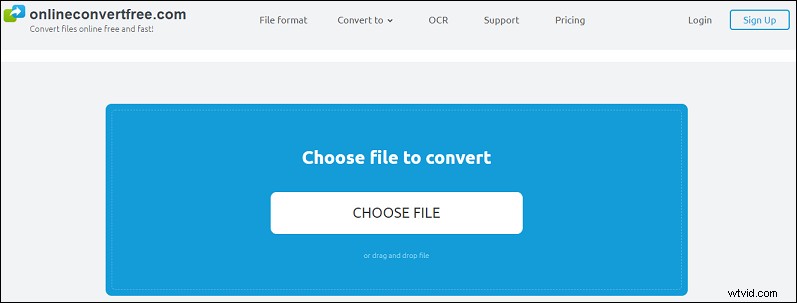
OnlineConvertFree is ook een online bestandsconverter om documenten, afbeeldingen, audiobestanden, video's, e-books en archieven te converteren. En het kan ook afbeeldingen verkleinen, comprimeren, bijsnijden, spiegelen, samenvoegen en roteren. Het is natuurlijk een betrouwbare online converter van GIF naar WMV.
Hier is hoe:
- Navigeer naar de Onlineconvertfree-website en klik op BESTAND KIEZEN om je GIF te importeren of direct naar het blauwe gebied te slepen.
- Stel vervolgens WMV in als het uitvoerformaat en klik op CONVERTEREN .
- Klik op de Download om het WMV-bestand op uw computer op te slaan.
Conversie
Convertio is de laatst aanbevolen GIF naar WMV online converter. Wanneer u het gebruikt om GFI naar WMV of andere videoformaten te converteren, kunt u de geconverteerde videokwaliteit en framesnelheid aanpassen, het formaat wijzigen, enz. van tevoren. En het kan ook andere afbeeldingsbestanden, video's, audiobestanden, documenten, e-books converteren.
Hier is hoe:
- Open de Convertio-website, klik op Bestanden kiezen om GIF te uploaden vanuit je lokale opslag, of upload vanuit Google Drive of Dropbox.
- Stel vervolgens WMV in als uitvoerformaat. Klik vervolgens op de Instellingen knop, kunt u de videokwaliteit wijzigen, het formaat van de video wijzigen, de framesnelheid aanpassen, video draaien of spiegelen, enz., en vervolgens op OK drukken .
- Tik op Converteren . Wanneer de conversie is voltooid, kunt u het WMV-bestand downloaden door op Download . te klikken
Conclusie
Met de 8 GIF naar WMV-converters kunt u GIF met enkele klikken op een computer naar WMV converteren. Kies nu één conversie en probeer het eens. Als je andere manieren wilt delen om GIF in WMV te veranderen of als je vragen hebt, kun je deze achterlaten in het opmerkingenveld hieronder of contact met ons opnemen via [email protected].
Veelgestelde vragen over GIF naar WMV
Hoe converteer je een geanimeerde GIF naar een video?- Ga naar de Aconvert-website en klik op de Video .
- Tik op Bestanden kiezen om je GIF te uploaden.
- In het Doelformaat selecteer een video-uitvoerformaat (MP4, AVI, MPG, MKV, WMV, VOB, MOV, M4V, enz.), en klik op Nu converteren .
- Download en installeer MiniTool Video Converter.
- Open deze software, ga naar de Video Converter tabblad, klik op de Bestanden toevoegen om meerdere MOV-bestanden of een MOV-map te uploaden.
- In het Doel sectie, klik op de diagonale pijl, ga naar Video> WMV en kies de gewenste videoresolutie.
- Tik op de Convert knop om het proces te starten. Als u klaar bent, klikt u op de Geconverteerd tabblad en je ziet het WMV-bestand.
- Ga naar de Ezgif-website, kies de Video naar GIF> GIF naar MP4 .
- Klik op Bestand kiezen om je GIF toe te voegen en tik op Uploaden .
- Druk op de GIF converteren naar MP4 .
- Klik op de Opslaan om het MP4-bestand te downloaden.
